ShareX Captură de ecran Captură, încărcare și împărtășire toate Înfășurat într-unu
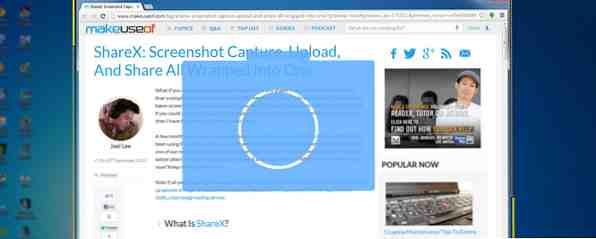
Ce se întâmplă dacă ați putea să faceți o captură de ecran în orice moment, sub orice formă, în orice format, toate cu doar un simplu clic pe mouse sau atingând tastatura? Ce ar fi dacă ați putea să încărcați instantaneu capturile de ecran ale unei imagini gazdă, astfel încât să le puteți partaja imediat cu prietenii? Și ce ar fi dacă ați putea să partajați fișiere imagine de pe computer? Dacă oricare dintre acestea sună intrigant pentru tine, atunci am programul perfect pentru tine: ShareX.
Cu câteva luni în urmă, am scris despre un program de screenshot popular Puush Puush: Luați screenshot-uri și le partajați instantaneu Puush: Luați screenshot-uri și le partajați instantaneu Gazduirea imaginilor și site-urile de partajare a imaginilor sunt toate furia acestor zile, mai ales cu explozia generalizată în popularitate de macrocomenzi și meme de imagine pe Internet. Imaginile sunt plăcute ochiului și oamenii sunt mai mult ... Citește mai mult. Până acum, am folosit Puush puțin mai mult de un an și nu am încetat niciodată să găsesc motive să o folosesc. Cu toate acestea, unul dintre cititorii noștri, David R, mi-a sugerat să arunc o privire la ShareX, susținând că era o alternativă mai bună, așa că am făcut-o și am încercat. A fost mai bine? Care dintre cele două am folosit acum? Continuați să citiți!
Notă: Dacă tot ceea ce căutați este un site de găzduire rapidă a imaginilor, vă recomandăm Imgur și aflați cum să accelerați încărcările la Imgur Accelerați-vă Imgur-ul încărcărilor cu aceste aplicații și add-on-uri de browser Accelerați-vă încărcările Imgur cu aceste aplicații & Add-on-uri de browser Imgur este un site minunat pentru găzduirea fotografiilor dvs. - știm cu toții acest lucru. Interfața sa curată, comunitatea minunată și integrarea cu rețelele sociale fac din acesta una dintre cele mai bune locuri de pe Internet pentru a ... Citește mai mult. Dacă nu vă place acest lucru, puteți încerca Minus, o soluție simplă de partajare a fișierelor Minus: Schimbul de fișiere extrem de simplu cu 10 GB de stocare gratuită online Minus: Schimbul de fișiere extrem de simplu cu 10 GB de spațiu de stocare gratuit online Trageți câteva fișiere în browserul dvs. primiți instantaneu un link pentru a le împărtăși cu familia sau prietenii. Aceasta este simplitatea, împreună cu un spațiu de stocare de 10 GB uimitor, care pune Minus printre ... Read More, sau Deffe, un serviciu rapid de găzduire a imaginilor Deffe: Fast Image Hosting Service Deffe: Fast Image Hosting Service Citiți mai multe .
Ce este ShareX?
După cum sugerează și numele său, ShareX are un accent principal: vă permite să partajați rapid imagini și capturi de ecran cu alții, oferindu-vă instrumentele necesare pentru a captura instantanee și pentru a încărca imaginile într-o gazdă de imagini cu ușurință. Acest program se află pe computerul dvs. ca proces de fundal și poate fi operat cu câteva taste rapide ușor dacă aveți nevoie de viteză SAU puteți utiliza tabloul de bord pentru a gestiona toate imaginile pe care le luați.

Unele dintre caracteristicile minunate pe care le veți găsi în ShareX:
- Moduri multiple de captare. Nu numai că puteți face o captură pe tot ecranul, dar puteți de asemenea să capturați fereastra selectată în prezent, un anumit monitor într-o configurație cu mai multe monitori, forme de captură gratis (dreptunghiuri, triunghiuri, elipse, poligoane etc.).
- Captură automată. Dacă doriți să faceți screenshot-uri la un interval regulat, puteți! Captura automată nu este la fel de flexibilă ca o captura manuală, deoarece vă limitați fie la o regiune dreptunghiulară, fie la un ecran complet. Aceasta este o opțiune excelentă dacă aveți nevoie, să zicem, de o perioadă de timp a unei activități.
- Recorder de ecran. Dacă aveți nevoie de un film înregistrat pe ecran, ShareX lucrează într-o manevră. Puteți să selectați o regiune a ecranului și să o înregistrați, să ieșiți ca fișier video SAU un animat GIF. Nu este la fel de robust ca o adevărată soluție de difuzare a ecranului Show, Do not Tell! Cele mai bune 3 instrumente gratuite de screencasting pentru Windows Show, Do not Tell! 3 cele mai bune instrumente gratuite de screencasting pentru Windows Se spune că o imagine este în valoare de o mie de cuvinte, deci un videoclip trebuie să fie neprețuit - și există momente când un videoclip este mai convenabil și mai eficient decât cuvintele simple. Un screencast, de asemenea cunoscut ... Citește mai mult, dar opțiunea este întotdeauna acolo.
- Metode de încărcare multiple. Puteți încărca instantaneu capturile de ecran pe care tocmai le-ați luat, puteți să încărcați direct dintr-un fișier, să încărcați din clipboard, să trageți și să plasați sau să încărcați direct dintr-un meniu de clic dreapta al unui fișier din Windows Explorer. Puteți încărca chiar fișiere non-imagine cum ar fi fișierele text.
- Servicii de încărcare multiple. Spre deosebire de Puush, în cazul în care imaginile sunt încărcate pe serverele lui Puush, cu ShareX nu sunteți blocat, fiind nevoiți să utilizați o anumită gazdă de imagini. Puteți încărca fișierele Imageshack, Photobucket, Imgur, Flickr, Tinypic, Picasa, Twitpic și multe altele.
Cum să utilizați ShareX

Primul mod de a utiliza ShareX este direct din tabloul de bord. În partea stângă, veți vedea butoane și meniuri pentru caracteristicile principale ale programului, precum și câteva opțiuni de utilitate sub acestea. Să trecem prin ele unul câte unul:
- Clipboard Upload. Această opțiune ia tot conținutul în clipboard (atunci când tăiați sau copiați ceva, se stochează în clipboard) și le încarcă. ShareX poate face diferența între medii diferite, deci dacă aveți o imagine copiată, va încărca o imagine și dacă ați copiat textul, acesta va încărca text.
- Fișier încărcat. Aici puteți selecta un fișier de pe computer și îl puteți încărca direct. Destul de explicativ.
- Captură. Aici se petrece magia. Puteți selecta dintr-o grămadă de opțiuni de captare diferite, cum ar fi ecranul complet, un anumit monitor sau o anumită fereastră, forma de selecție pe care doriți să o desenați sau puteți captura aceeași regiune exactă ca ultima dvs. captură.
- După captare. Acest meniu este alcătuit dintr-o grămadă de comutări care determină ce se întâmplă imediat după ce faceți o captură de ecran. Puteți adăuga automat un filigran, o margine, o umbră sau adnotări. De asemenea, puteți seta ce se întâmplă cu captura în sine, cum ar fi salvarea acesteia imediat la un fișier sau încărcarea acestuia imediat.
- După încărcare. Similar cu după Captură, cu excepția acelor acțiuni care se pot comuta după ce a fost încărcat un fișier sau o captură. Doriți ca adresa URL să fie copiată în clipboard? Doriți să utilizați un program de scurtare a adreselor URL? Puteți seta aici.
- destinaţii. Destinațiile sunt diferitele servicii web la care sunt încărcate fișierele dvs. Puteți seta o destinație diferită pe baza tipului de fișier, cum ar fi setarea Imgur pentru imagini în timp ce setați Pastebin pentru text și Dropbox pentru diverse fișiere.

Deschiderea tabloului de bord de fiecare dată când aveți nevoie de o captură de ecran poate fi un inconvenient, dar aici intră și tastele rapide. Nu este surprinzător că ShareX vă permite să setați o combinație de combinații diferite pentru fiecare dintre metodele de capturare diferite. Fiecare dintre tastele rapide poate fi chiar personalizată, unde puteți seta specific după captare, după încărcare și destinații pentru acea cheie rapidă.
Acest lucru este minunat pentru că puteți avea mai multe “Capturați monitorul,” de exemplu, și setați fiecare tastă rapidă pentru a încărca un site diferit. Posibilitățile de personalizare sunt aproape nesfârșite.
Concluzie
Cum împărtășesc ShareX împotriva preferatului meu de mult timp Puush Puush: Luați screenshot-uri și le partajați instantaneu Puush: Luați screenshot-uri și le partajați instantaneu Gazduirea imaginilor și site-urile de partajare a imaginilor sunt toate furie în aceste zile, mai ales cu explozia extinsă a popularității Internetului macro-uri și meme de imagine. Imaginile sunt plăcute ochiului și oamenii sunt mai ... Citește mai mult? Foarte bine, de fapt. În ceea ce privește personalizarea și particularitățile, aș spune că ShareX câștigă cu un avantaj remarcabil. Sunt aceste caracteristici suficient pentru mine să trec de la Puush la ShareX? Nu, nu cred, dar numai pentru că nu am nevoie de caracteristicile minunate oferite de ShareX.
Deci, cred că se întâmplă dacă doriți un program de captură și încărcare care să fie ușor și simplu sau un program de captare și încărcare care să fie mai mult ca un cuțit elvețian. Pentru primul, alegeți Puush. Pentru acesta din urmă, alegeți ShareX.
Ce instrument / instrumente folosiți pentru a gestiona capturile de ecran și ce caracteristică (ele) vă apreciați cel mai mult?
Explorați mai multe despre: Captură ecran.


